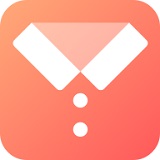天天p图证件照怎样换蓝底的呢?下面是小编介绍天天p图证件照换蓝底的操作过程,有需要的小伙伴一起来下文看看吧,希望可以帮助到大家!
天天p图证件照换蓝底 天天p图证件照怎样换蓝底
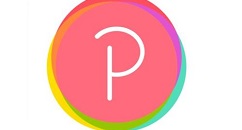
首先我们打开手机,点击进入天天p图;
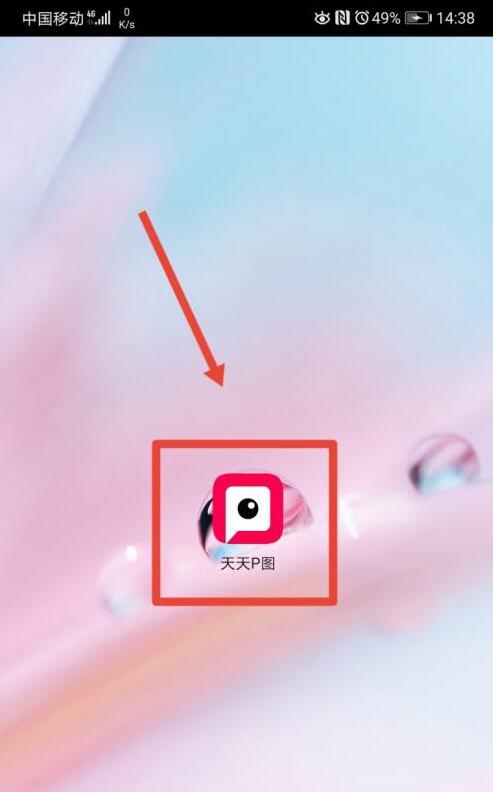
进入到p图首页后,点击进入魔法抠图功能;
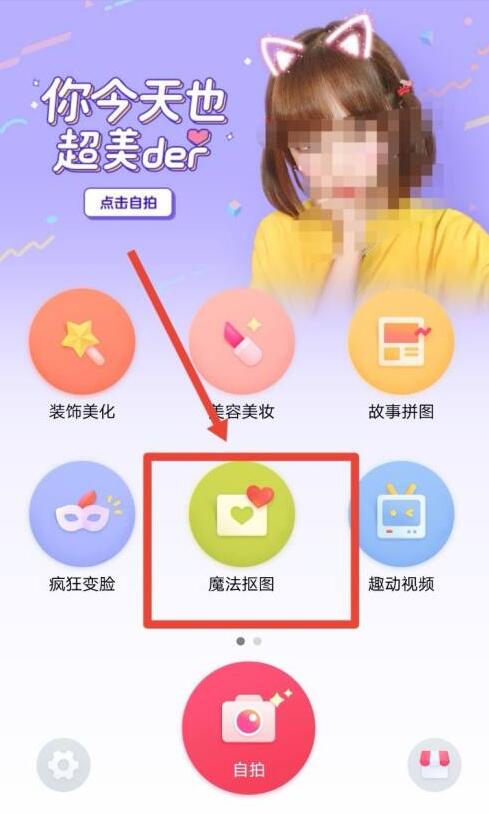
然后再点击进入自定义背景功能;
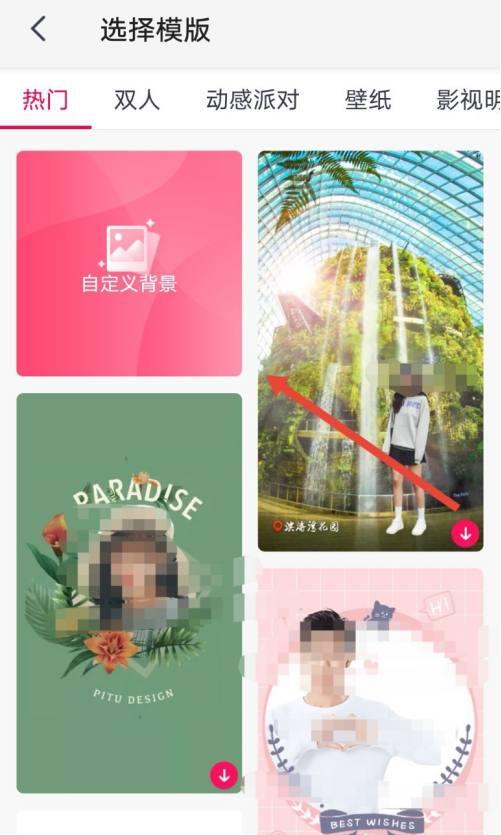
进入到自定义背景页面后,选中本地相册中已经保存的背景图,根据需要选择,我们这里以蓝色为例,选中背景图后,再点击“抠图”按钮,进入相册选择素材照片;
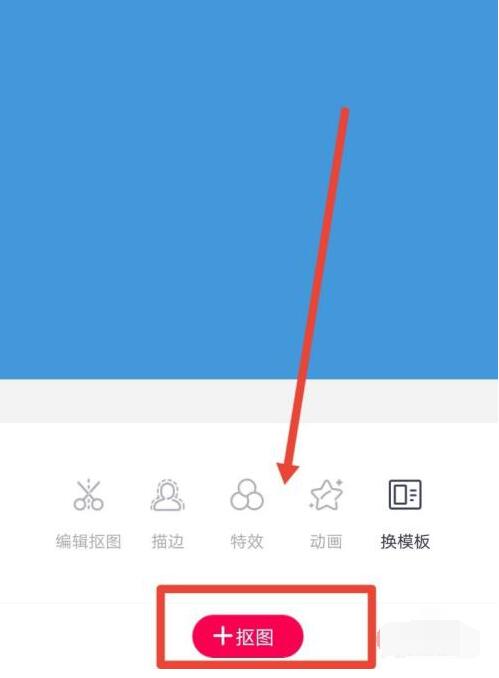
进入到相册后,我们再次选中需要更换背景的素材照片,选中后,会跳转到编辑页面;
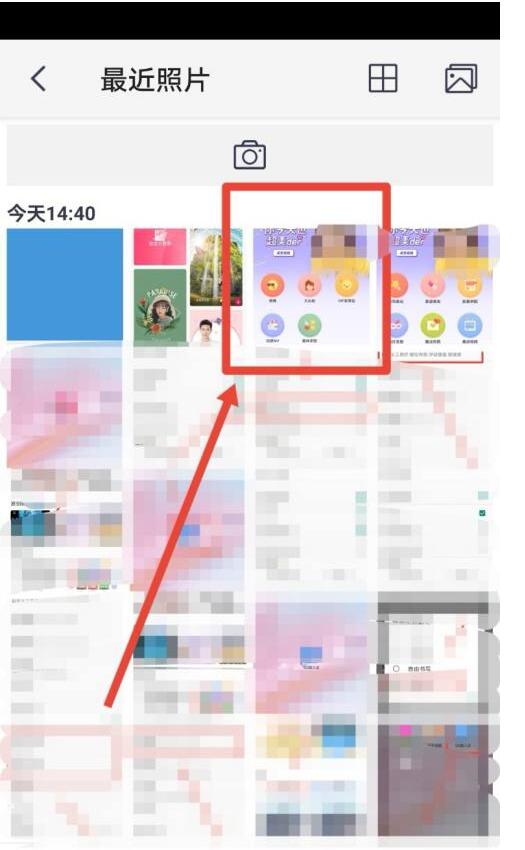
进入到编辑页面后,点击该页面下的“人物”功能,将照片中的人物,单独抠出,点击确定;
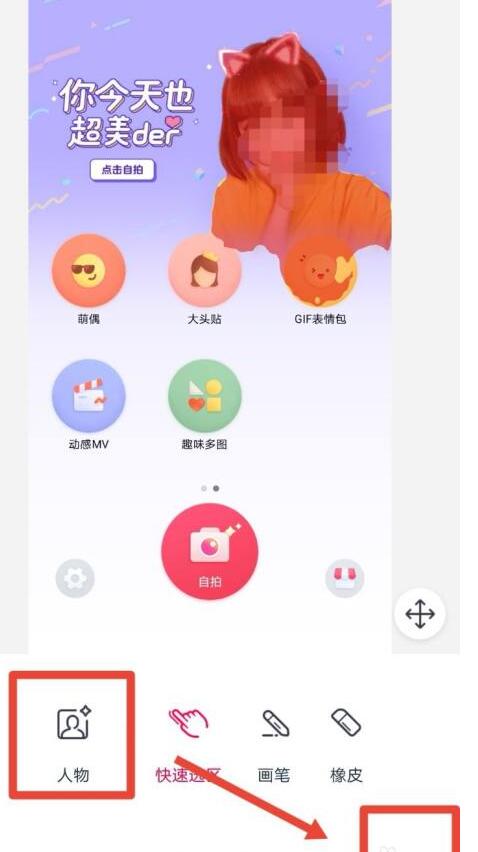
确定后,人物头像,就会自动加到蓝色背景图片上,这是我们在调整好大小,就可以将图片保存到本地了,保存成功后,即可完成证件照更换背景颜色的操作。
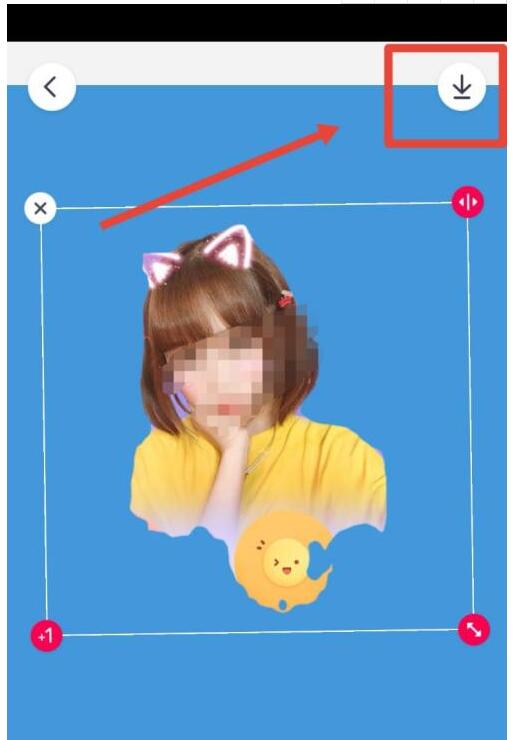
以上这里为各位分享了天天p图证件照换蓝底的相关操作方法。有需要的朋友赶快来看看本篇文章吧!